Jak określić współrzędne w programie AutoCAD
Współrzędne wejściowe - jedna z głównych operacji wykorzystywanych w elektronicznym opracowywaniu. Bez niej niemożliwe jest osiągnięcie dokładności konstrukcji i właściwych proporcji obiektów. Początkujący użytkownik programu AutoCAD może zostać zdezorientowany przez system wprowadzania współrzędnych i ustawiania wymiarów w tym programie. Z tego powodu w tym artykule dowiemy się, jak używać współrzędnych w programie AutoCAD.
Spis treści
Jak określić współrzędne w programie AutoCAD
Pierwszą rzeczą, którą musisz wiedzieć o układzie współrzędnych zastosowanym w programie AutoCAD, są dwa typy - bezwzględny i względny. W systemie absolutnym wszystkie współrzędne punktów obiektów są podawane w stosunku do początku, czyli (0,0). W układzie względnym współrzędne są podawane od ostatnich punktów (jest to wygodne, gdy budujemy prostokąty - możesz określić długość i szerokość naraz).
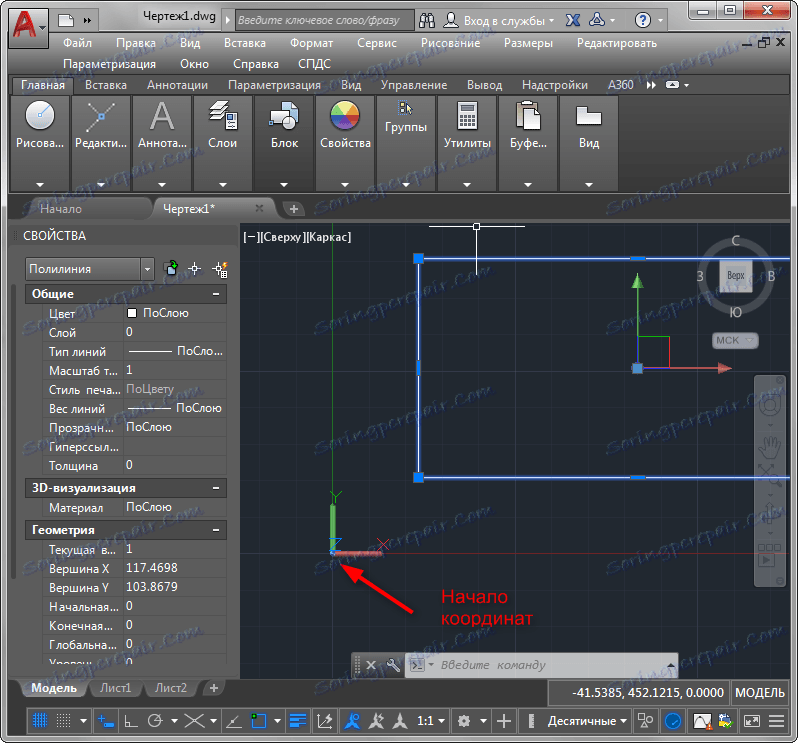
Drugi. Istnieją dwa sposoby wprowadzania współrzędnych - za pomocą wiersza poleceń i wejścia dynamicznego. Zastanów się, jak korzystać z obu opcji.
Wprowadź współrzędne za pomocą wiersza poleceń
Czytaj więcej: Rysowanie obiektów 2D w programie AutoCAD
Zadanie: narysuj odcinek o długości 500 pod kątem 45 stopni.
Wybierz narzędzie Wytnij na wstążce. Wprowadź z klawiatury odległość od początku układu współrzędnych (pierwsza liczba to wartość wzdłuż osi X, druga to Y, wprowadź liczby przecinkami, tak jak na zrzucie ekranu), naciśnij Enter. To będzie współrzędne pierwszego punktu.
![]()
Aby określić położenie drugiego punktu, wprowadź @ 500 <45. @ - oznacza, że program zliczy długość 500 od ostatniego punktu (względna współrzędna) <45 - oznacza, że długość będzie położona pod kątem 45 stopni od pierwszego punktu. Naciśnij Enter.
![]()
Wykonaj narzędzie "Zmierz" i sprawdź wymiary.
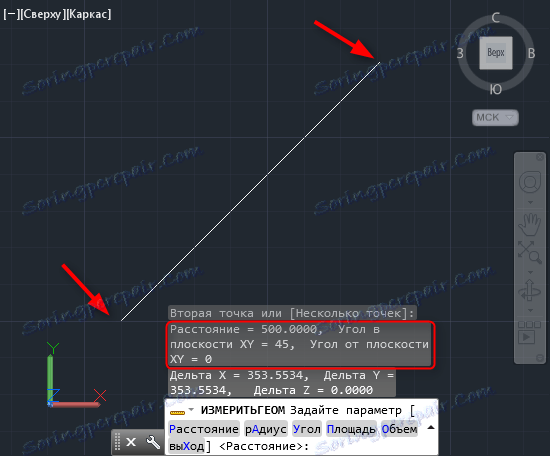
Dynamiczne wprowadzanie współrzędnych
Dynamiczne wejście ma większą wygodę i szybkość konstrukcji niż linia poleceń. Aktywuj go, naciskając klawisz F12.
Radzimy przeczytać: Skróty w programie AutoCAD
Narysujmy trójkąt równoramienny o bokach 700 i dwóch kątach 75 stopni.
Weź narzędzie Polilinia. Zauważ, że w pobliżu kursora znajdują się dwa pola do wprowadzania współrzędnych. Ustaw pierwszy punkt (po wprowadzeniu pierwszej współrzędnej naciśnij klawisz Tab i wprowadź drugą współrzędną). Naciśnij Enter.
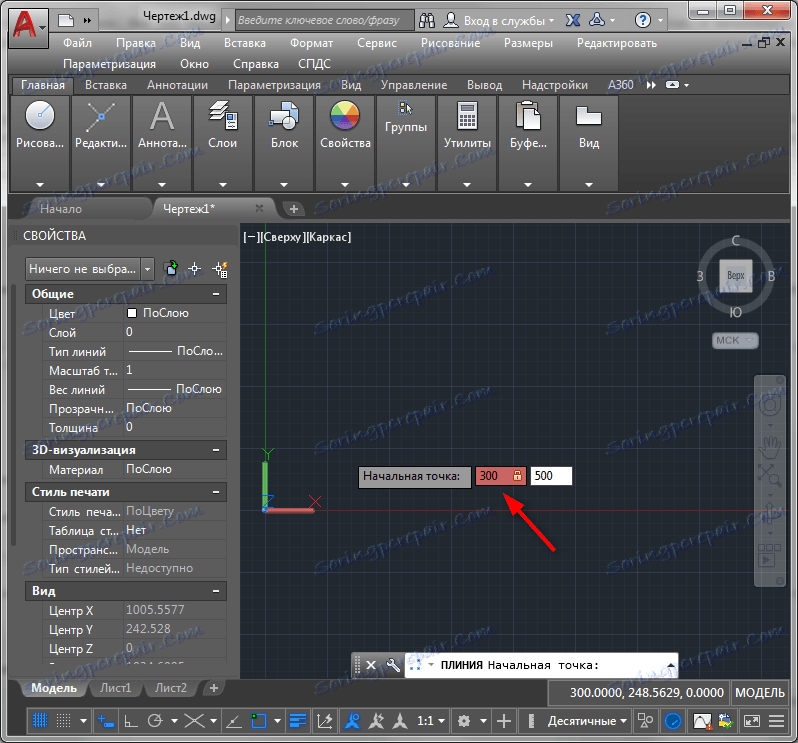
Masz pierwszy punkt. Aby uzyskać drugi, wpisz na klawiaturze na klawiaturze 700, naciśnij Tab i wprowadź 75, a następnie naciśnij Enter.
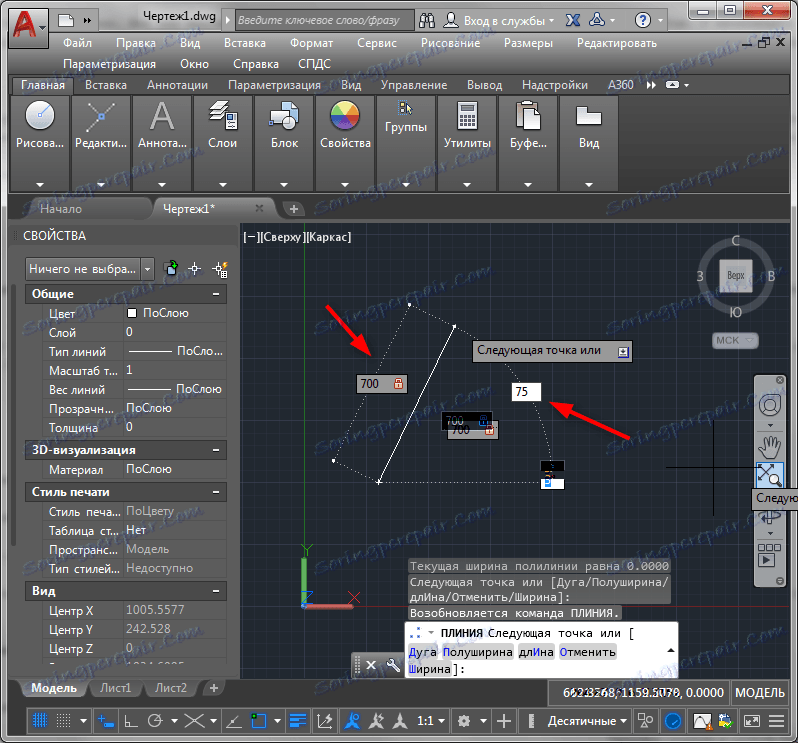
Powtórz ponownie to samo wejście współrzędnych, aby zbudować drugi trójkąt udowy. Przy ostatniej akcji zamknij polilinię, klikając "Enter" w menu kontekstowym.
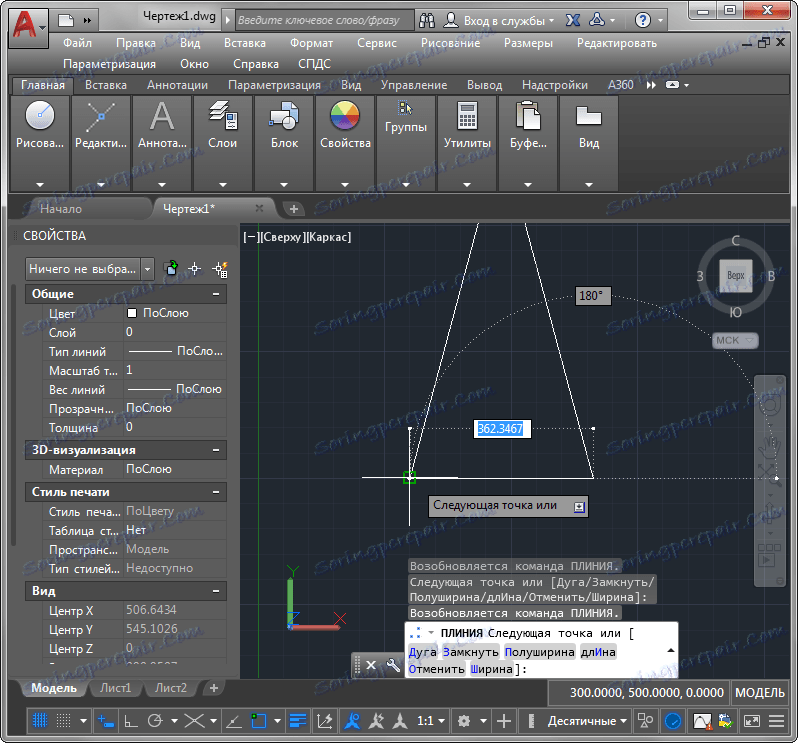
Z danych stron uzyskaliśmy trójkąt równoramienny.
Czytaj także: Jak korzystać z AutoCAD
Przeanalizowaliśmy proces wprowadzania współrzędnych w programie AutoCAD. Teraz wiesz, jak uczynić konstrukcję tak dokładną, jak to tylko możliwe!